Як виправити У вас немає дозволу на збереження в цьому місці в Windows

Коли Windows відображає помилку «У вас немає дозволу на збереження в цьому місці», це не дозволить вам зберегти файли в потрібні папки.

У минулі часи про швидке офісне з’єднання Wi-Fi було те, про що мріяв кожен. Сьогодні підприємствам важливо забезпечити клієнтів і співробітників швидкою та надійною бездротовою мережею.
Належне обстеження та технічне обслуговування є важливими для бездротових мереж, особливо для мереж із інтенсивним трафіком, таких як точки доступу WiFi у громадських місцях. Те саме стосується випадків, коли важлива швидкість, як-от потокове відео а��о здійснення голосових дзвінків через Wi-Fi.
Перешкоди, перевантаження, поганий дизайн, неправильна конфігурація та відсутність обслуговування – це лише деякі фактори, які можуть негативно вплинути на продуктивність WiFi. На щастя, існує ряд методів, які можна використовувати для боротьби з цими проблемами.
Але спочатку примітка про ефірний час WiFi, тобто час, протягом якого бездротовий пристрій або точка доступу (AP) передаватиме. Чим нижча швидкість передачі даних, тим більше ефірного часу займає пристрій і тим менше часу буде для інших пристроїв. Це важливо, оскільки не всі пристрої можуть одночасно передавати дані на певному каналі. Бездротові клієнти та точки доступу повинні спільно використовувати бездротовий сигнал.
Старіші пристрої, такі як WiFi 4 (802.11n), можуть обмінюватися даними лише з 1 пристроєм одночасно. Пристрої WiFi 5 ( 802.11ac ) підтримують багатокористувацьку MIMO низхідної лінії зв’язку, тому одна точка доступу може фактично передавати дані на декілька бездротових пристроїв одночасно на одному каналі. Крім того, WiFi 6 ( 802.11ax ) додає висхідне з’єднання, щоб одночасний зв’язок міг відбуватися в обох напрямках. Однак, імовірно, не всі пристрої підтримують ці два стандарти, тому ефірний час все ще викликає занепокоєння.
Якщо на вашому робочому місці є зони, які повністю знаходяться поза зоною покриття Wi-Fi, додавання або переміщення наявних бездротових точок доступу може бути найкращою відправною точкою. Однак, якщо немає серйозних прогалин у покритті, а головне занепокоєння полягає в низькій швидкості, спробуйте скористатися методами, викладеними тут, перш ніж переміщувати або додавати точки доступу.
Якщо ваша мережа має бездротовий контролер або ваші точки доступу мають вбудовану функцію керування, ви можете точно налаштувати параметри з центрального інтерфейсу. В іншому випадку вам, можливо, доведеться ввійти в кожну точку доступу, щоб внести рекомендовані зміни.
1. Зменшення шуму
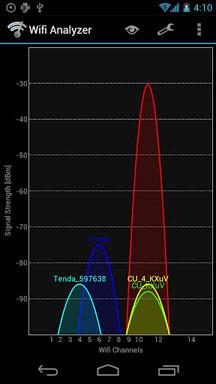
Одне з перших, що потрібно зробити під час оптимізації Wi-Fi, – зменшити або усунути перешкоди
Одне з перших, що потрібно зробити під час оптимізації Wi-Fi, – зменшити або усунути перешкоди. На відміну від роботи з кабелями в дротовій мережі, ви не можете легко контролювати середовище передачі WiFi, бездротові хвилі. Ймовірно, вам доведеться боротися з певним типом перешкод, чи то від інших сусідніх мереж Wi-Fi, перешкод у спільному каналі від вашої власної мережі чи сигналів, що не належать до Wi-Fi, у тому самому радіоспектрі.
Почніть із найлегшого для контролю перешкод у спільному каналі, тобто перешкод, спричинених двома чи більше точками доступу Wi-Fi, які використовують однакові канали або канали, що перекриваються. Хоча більшість точок доступу мають функцію автоматичного вибору каналу, яка має вибрати найкращий канал, уважно перевірте їх вибір.
Перешкоди в спільному каналі є більшою проблемою в діапазоні 2,4 ГГц, ніж у діапазоні 5 ГГц . У діапазоні 2,4 ГГц є 11 каналів, але лише 3 не перекриваються: 1, 6 і 11. У діапазоні 5 ГГц є максимум 24 канали, і вони не перекриваються, якщо використовується стара ширина каналу 20 МГц. . Хоча деякі точки доступу підтримують не всі канали, а більша ширина каналу спричиняє деяке перекриття, діапазон 5 ГГц усе ще комфортніший.
Під час перевірки каналів у менших мережах, наприклад із 6 точками доступу або менше, ви можете використовувати безкоштовний Wi-Fi stumbler (програмне забезпечення, яке допоможе знайти бездротові мережі на близькій відстані) на ноутбуці чи пристрої Android. Ці прості програми сканують радіохвилі та перераховують основні відомості про найближчі бездротові маршрутизатори та точки доступу, включаючи використання каналів.
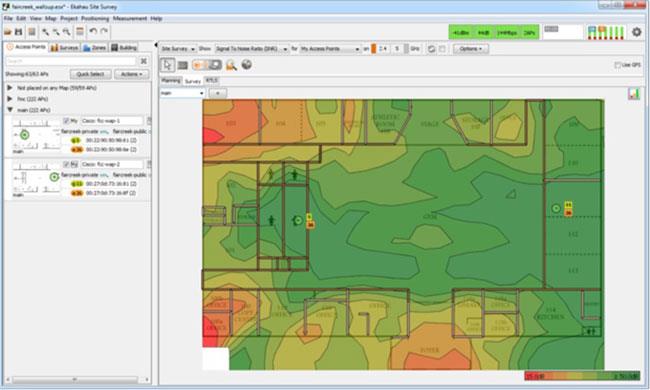
Ekahau Site Survey та подібні інструменти можуть відображати теплові карти інтерференції в одному каналі
Для великих мереж під час розгортання та планового тестування розгляньте можливість використання інструменту Wi-Fi-опитування на основі карти, наприклад AirMagnet, Ekahau або TamoGraph. Разом із захопленням сигналів WiFi ці інструменти дозволяють виконувати повне сканування радіочастотного спектру, щоб знайти сигнали, яким не заважає WiFi.
Для безперервного моніторингу перешкод використовуйте будь-яку функцію, вбудовану в точку доступу, яка сповіщатиме вас про фальшиві точки доступу та/або інші явища перешкод.
Інструменти Wi-Fi-зйомки на основі карти часто забезпечують автоматичне планування та аналіз каналів. Однак, якщо ви проводите опитування в меншій мережі з простою помилкою WiFi, вам доведеться створити план каналу вручну. По-перше, почніть призначати канали точкам доступу на зовнішньому краю зони покриття, оскільки саме там найімовірніше виникнуть перешкоди від сусідніх бездротових мереж. Потім виберіть місце, де найімовірніше будуть перешкоди від ваших власних точок доступу, щоб провести аналіз.
2. Використовуйте 5 ГГц і функцію керування діапазоном
Діапазон 5 ГГц пропонує більше каналів, ніж діапазон 2,4 ГГц, тому вам слід використовувати дводіапазонні точки доступу, які також підтримують 5 ГГц. Це дозволяє старішим пристроям Wi-Fi підключатися на нижньому діапазоні, а новим дводіапазонним — на вищому діапазоні. Менше перевантаження на нижчих діапазонах зазвичай означає швидші з’єднання, а пристрої на вищих діапазонах часто підтримують більш високі швидкості передачі даних, обидва вони допомагають скоротити ефірний час пристрою. Хоча не всі нові пристрої WiFi є дводіапазонними, все більше пристроїв, особливо смартфони та планшети вищого класу, оснащені цією функцією.
Окрім підтримки діапазону 5 ГГц, розгляньте можливість використання будь-якої функції керування діапазоном, що надається точками доступу. Це може заохотити або змусити дводіапазонні пристрої підключатися до вищого діапазону замість того, щоб залишити це на розсуд пристрою чи користувача.
Багато точок доступу дозволяють лише вмикати або вимикати керування діапазоном, а деякі також дозволяють налаштовувати порогові значення сигналу, тому дводіапазонні пристрої матимуть сильніший сигнал у діапазоні 2,4 ГГц, а не в діапазоні 5 ГГц. Це корисно, оскільки 5 ГГц пропонує менший діапазон, ніж 2,4 ГГц. Якщо ваша точка доступу підтримує це, спробуйте використати налаштування порогу сигналу, яке пропонує гарний компроміс між зменшенням перевантаження на діапазоні 2,4 ГГц, а також забезпечуючи користувачам найкращий сигнал.
3. Використовуйте WPA2 та/або WPA3
Загальновідомо, що захист WEP небезпечний, хоча майже всі точки доступу підтримують його. Захищений доступ WiFi (WPA) є більш безпечним, але залежить від версії, що використовується. Пам’ятайте, що під час використання першої версії WPA швидкість передачі даних у бездротовій мережі була обмежена 54 Мбіт/с, максимальною швидкістю старих стандартів 802.11a та 802.11g. Щоб переконатися, що ви можете скористатися перевагами вищої швидкості передачі даних, яку пропонують нові пристрої, використовуйте лише захист WPA2 та/або WPA3 .
4. Зменшіть кількість SSID
Якщо на точках доступу налаштовано більше одного SSID , пам’ятайте, що кожна віртуальна бездротова мережа має транслювати маяки (малі бездротові передавачі, які використовують технологію Bluetooth з низьким енергоспоживанням для надсилання сигналів на пристрої). інші інтелектуальні пристрої поблизу) та окремий пакет керування. Це споживає більше ефірного часу, тому економно використовуйте кілька SSID. Приватний SSID і загальнодоступний SSID, безумовно, прийнятні, але намагайтеся уникати використання віртуальних SSID, щоб робити такі дії, як окремий бездротовий доступ для відділів.
Якщо потрібне відокремлення мережі, розгляньте можливість використання автентифікації 802.1X для динамічного призначення користувачів VLAN під час підключення до SSID. Таким чином, вам може знадобитися лише один окремий SSID, але в той же час розділити бездротовий трафік.
5. Не приховуйте SSID
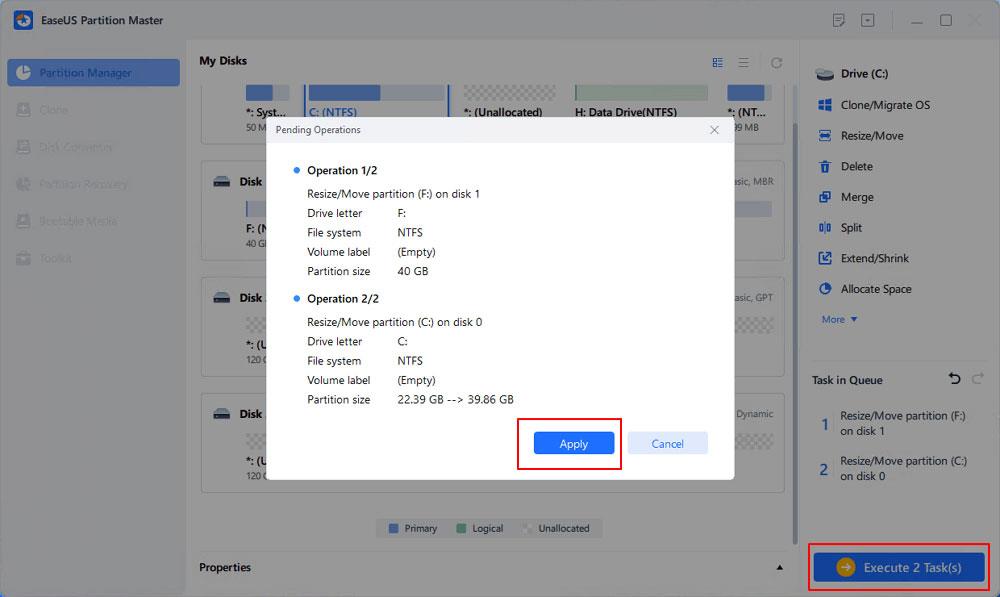
Цей інструмент аналізатора WiFi показав прихований SSID "cottage111" після підключення пристрою до мережі
Можливо, ви чули, що приховування назви мережі шляхом вимкнення SSID у широкомовних радіомаяках може допомогти у захисті. Однак це лише приховує назву мережі від звичайних користувачів; Більшість пристроїв покажуть, що поблизу є мережа без назви. Крім того, будь-хто, хто має інструмент аналізу Wi-Fi, зазвичай може виявити SSID, оскільки він усе ще присутній у певному трафіку керування.
Приховування SSID також створює додатковий управлінський трафік у мережі, наприклад тестові запити та відповіді, що займає більше ефірного часу. Крім того, приховані SSID можуть заплутати користувачів і забрати багато часу, оскільки вони повинні вручну вводити назву мережі під час підключення до Wi-Fi. Тому такий підхід до безпеки насправді приносить більше шкоди, ніж користі.
Більш вигідним методом безпеки є використання корпоративного режиму WPA2 та/або WPA3. Якщо ви виявите, що не всі пристрої в мережі підтримують корпоративний режим або його занадто складно налаштувати, переконайтеся, що маєте довгу та надійну парольну фразу зі змішаними символами, включаючи великі та малі літери. Крім того, періодично змінюйте парольну фразу та після того, як будь-який користувач залишить організацію або втратить пристрій WiFi.
6. Вимкніть стандартну та нижчу швидкість передачі даних
У той час як сучасні пристрої WiFi можуть підтримувати швидкість понад 1 Гбіт/с, точки доступу можуть передавати лише 1 Мбіт/с у діапазоні 2,4 ГГц і 6 Мбіт/с у діапазоні 5 ГГц для певного трафіку. Загалом, чим далі ви відходите від точки доступу, тим нижчі сигнал і швидкість передачі даних.
Однак, навіть якщо покриття мережі та сигнал чудові, більшість точок доступу за замовчуванням надсилають трафік керування або багатоадресний трафік, наприклад маяки SSID, на дуже низькій швидкості, а не на максимальній швидкості передачі даних, як при надсиланні звичайного трафіку даних. Збільшення мінімальної або групової швидкості передачі даних для точок доступу може змусити трафік керування надсилатися з більшою швидкістю, зменшуючи загальну ефективність ефірного часу.
Ця техніка також може допомогти пристроям швидко автоматично підключатися до кращих точок доступу. Наприклад, деякі пристрої за замовчуванням можуть не шукати іншу точку доступу для роумінгу, доки вони повністю не втратять з’єднання з точкою доступу, до якої вони зараз підключені. Це може не статися, доки пристрій не досягне мінімальної швидкості сигналу та даних, підтримуваної точкою доступу. Отже, якщо ви збільшуєте мінімальну швидкість передачі даних, ви істотно скорочуєте максимальну зону покриття кожної точки доступу, але підвищуєте загальну продуктивність мережі.
Не існує рекомендованої мінімальної швидкості передачі даних, яку повинні використовувати всі мережі. Це рішення залежить від власного покриття мережі та можливостей клієнта, серед багатьох інших факторів. Однак пам’ятайте, що коли ви вимикаєте нижчу швидкість передачі даних, ви також можете вимкнути підтримку старіших стандартів бездротового зв’язку. Наприклад, якщо вимкнути всі швидкості передачі даних 11 Мбіт/с або менше, це не дозволить використовувати пристрої 802.11b, оскільки максимальна швидкість передачі даних цього стандарту становить 11 Мбіт/с.
Для більшості мереж вимкнення підтримки 802.11b є прийнятним, але ви не можете повністю вимикати такі стандарти: 802.11a та 802.11g, які досягають швидкості 54 Мбіт/с. Таким чином, найвища швидкість передачі даних, яку слід вимкнути, становить 48 Мбіт/с, що все ще дозволяє використовувати застарілі стандарти 802.11a/g/n.
7. Налаштуйте правильну ширину каналу
Як згадувалося вище, Wi-Fi може використовувати різні ширини каналів. Загалом, чим більша ширина каналу, тим більше даних можна надіслати одночасно і тим менше буде використано ефірного часу. Стандарти 802.11b/g підтримують лише ширину каналів 20 МГц, 802.11n додає підтримку 40 МГц, 802.11ac і 802.11ax додають підтримку ширини каналів 80 МГц і 160 МГц.
Оскільки смуга частот 2,4 ГГц дуже мала, і для підтримки 802.11g вам слід зберегти ширину каналу 20 МГц у цій смузі. Для діапазону 5 ГГц розгляньте можливість використання автоматичного налаштування ширини каналу. Хоча примусове використання каналів 80 МГц або 160 МГц забезпечить більш високі швидкості передачі даних з пристроями 802.11ac і 802.11ax, це не є хорошим підходом для більшості мереж, оскільки це запобіжить дводіапазонному з’єднанню пристроїв 802.11n у цьому діапазоні.
8. Скоротіть розмір пакета та час передачі
Існує кілька розмірів пакетів, і час передачі для певного трафіку можна зменшити, щоб збільшити швидкість і скоротити ефірний час. Якщо вони присутні на ваших точках доступу, їх можна змінити в розширених налаштуваннях бездротового зв’язку/радіо. Хоча ви можете помітити лише незначне підвищення продуктивності для кожного налаштування окремо, ви можете побачити помітну різницю, поєднуючи їх.
9. Оновіть до WiFi 6 (802.11ax)
Вимкнення підтримки застарілих стандартів бездротового зв’язку може допомогти пришвидшити трафік керування та підключити повільні пристрої до кращої точки доступу. Але використання старих стандартів також сповільнює швидкість передачі даних для всього трафіку, навіть для пристроїв, які використовують нові стандарти.
Якщо у вашій мережі є пристрої, які підтримують лише 802.11b, g або n (WiFi 4), подумайте про оновлення принаймні до дводіапазонного WiFi 5 (802.11ac) або, бажано, до WiFi 6. Хоча часто можна оновити внутрішній Wi-Fi ноутбука чи настільного комп’ютера, швидший і простіший спосіб – додати бездротовий адаптер USB.
Якщо ваші точки доступу старіші за WiFi 5, ви дотримувались порад до цього моменту, але все ще відчуваєте проблеми зі швидкістю, спробуйте оновити свої точки доступу. Якщо ви розглядаєте точки доступу Wi-Fi 6, можливо, вам знадобиться внести зміни в мережеві компоненти, тому ви захочете перевірити специфікації іншого мережевого обладнання, наприклад маршрутизаторів, комутаторів та інфраструктури PoE.
Завжди пам’ятайте, що ефірний час дуже важливий у бездротових мережах. Хоча вам не обов’язково потрібна надшвидка мережа Wi-Fi, для підтримки мереж із інтенсивним або дуже інтенсивним використанням може знадобитися скорочення часу ефіру та збільшення швидкості.
Якщо у вашій мережі покриття прийнятне, спробуйте методи, які тут обговорюються, перш ніж додавати або змінювати розташування точок доступу. Можливо, існує причина низької продуктивності, яку потрібно вирішити, або інші способи підвищити продуктивність за допомогою простих змін налаштувань.
Оскільки у Wi-Fi є дуже багато змінних, користувачам іноді легко звинуватити його в причинах, які насправді виникають через загальні проблеми з мережею. Наприклад, якщо бездротова мережа працює повільно, проблема може полягати в підключенні до Інтернету або, можливо, навіть у неправильній конфігурації, як-от обмеження низької пропускної здатності на точках доступу.
Коли Windows відображає помилку «У вас немає дозволу на збереження в цьому місці», це не дозволить вам зберегти файли в потрібні папки.
Сервер Syslog є важливою частиною арсеналу ІТ-адміністратора, особливо коли мова йде про централізоване керування журналами подій.
Помилка 524: Виник тайм-аут – це специфічний для Cloudflare код статусу HTTP, який вказує на те, що з’єднання із сервером закрито через тайм-аут.
Код помилки 0x80070570 є поширеним повідомленням про помилку на комп’ютерах, ноутбуках і планшетах під керуванням операційної системи Windows 10. Однак він також з’являється на комп’ютерах під керуванням Windows 8.1, Windows 8, Windows 7 або раніших версій.
Помилка «синій екран смерті» BSOD PAGE_FAULT_IN_NONPAGED_AREA або STOP 0x00000050 — це помилка, яка часто виникає після встановлення драйвера апаратного пристрою або після встановлення чи оновлення нового програмного забезпечення. У деяких випадках причиною помилки є пошкоджений розділ NTFS.
Внутрішня помилка відеопланувальника також є смертельною помилкою синього екрана, ця помилка часто виникає в Windows 10 і Windows 8.1. Ця стаття покаже вам кілька способів виправлення цієї помилки.
Щоб пришвидшити завантаження Windows 10 і скоротити час завантаження, нижче наведено кроки, які потрібно виконати, щоб видалити Epic із автозавантаження Windows і запобігти запуску Epic Launcher з Windows 10.
Не слід зберігати файли на робочому столі. Існують кращі способи зберігання комп’ютерних файлів і підтримки порядку на робочому столі. Наступна стаття покаже вам ефективніші місця для збереження файлів у Windows 10.
Якою б не була причина, інколи вам доведеться налаштувати яскравість екрана відповідно до різних умов освітлення та цілей. Якщо вам потрібно спостерігати за деталями зображення або дивитися фільм, вам потрібно збільшити яскравість. І навпаки, ви також можете зменшити яскравість, щоб захистити батарею ноутбука.
Ваш комп’ютер випадково прокидається та з’являється вікно з написом «Перевірка оновлень»? Зазвичай це пов'язано з програмою MoUSOCoreWorker.exe - завданням Microsoft, яке допомагає координувати установку оновлень Windows.








